كيفية إعداد الشحن متعدد المواقع لمتاجر WooCommerce (بالفيديو)
نشرت: 2021-04-28
آخر تحديث - 18 أكتوبر 2021
هل لديك متجر WooCommerce متعدد المواقع حيث يحتاج كل موقع فرعي إلى تكوين شحن مختلف؟ قد ترغب في أن يرى العملاء خيارات شحن مختلفة بناءً على الموقع الفرعي الذي يزورونه.
على سبيل المثال ، لن يتمكن الزائر الأمريكي من شحن المنتجات من موقع .eu . وبالمثل ، لن يجد العميل الأوروبي خيارات الشحن لعناوينه على موقع .ca . يمكنك استخدام مثل هذا النظام لعرض وشحن المنتجات الخاصة بالمنطقة في متجر WooCommerce الخاص بك.
في هذه المقالة ، ستتعلم كيفية إعداد الشحن متعدد المواقع لمتاجر WooCommerce.
إنشاء وتكوين مواقع ووردبريس متعددة المواقع
إذا كنت تبدأ من الصفر ، فيما يلي عملية إعداد سريعة لتحويل موقع WordPress الخاص بك إلى موقع متعدد المواقع. ومع ذلك ، إذا كنت بحاجة إلى جولة تفصيلية متعمقة ، فراجع دليلنا الكامل حول مواقع WordPress المتعددة هنا .
قبل إنشاء شبكة متعددة المواقع وتهيئة المواقع الفرعية ، تأكد من الاحتفاظ بنسخة احتياطية من موقع الويب الخاص بك وتعطيل جميع المكونات الإضافية.
بعد ذلك ، قم بالوصول إلى ملف wp-config.php الخاص بك من خلال FTP وأضف الكود التالي في الأسفل.
/ * متعدد المواقع * / تعريف ('WP_ALLOW_MULTISITE' ، صحيح) ؛
احفظ الملف وتوجه إلى Tools> Network Setup في منطقة إدارة WordPress الخاصة بك. هنا ، أكمل الخطوات التالية لإنشاء شبكة متعددة المواقع:
- اختر ما إذا كان يجب إنشاء المواقع المتعددة باستخدام نطاقات فرعية أو أدلة فرعية. يمكنك اختيار أحدهما إذا كنت تبدأ بتثبيت WordPress جديد ، ولكن يجب عليك استخدام نطاقات فرعية لموقع تم إنشاؤه.
- أدخل اسمًا للشبكة في حقل عنوان الشبكة.
- أدخل عنوان بريد إلكتروني في حقل البريد الإلكتروني لمسؤول الشبكة. سيحصل المستخدم المرتبط بهذا البريد الإلكتروني على دور المسؤول للشبكة.
- انقر فوق "تثبيت" عند الانتهاء.
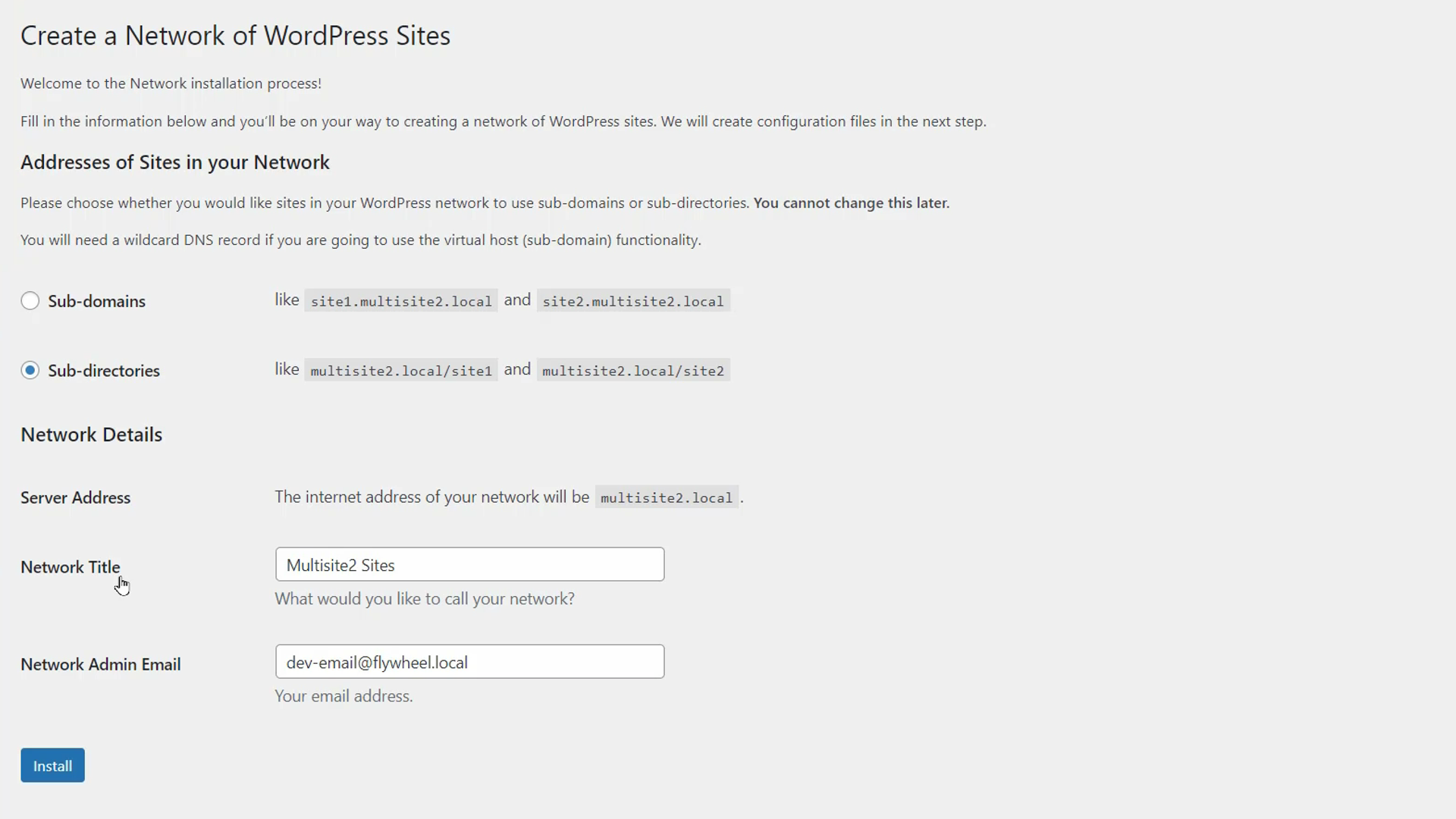
ستحصل بعد ذلك على مجموعة من الإرشادات التي يجب اتباعها ، على الرغم من أنها قد تختلف قليلاً من موقع إلى آخر. ستحتاج على الأرجح إلى إضافة بعض مقتطفات التعليمات البرمجية إلى ملفات wp-config.php و . htaccess . انقر فوق الزر "تسجيل الدخول" أسفل الإرشادات المقدمة بعد إكمالها.
ستتمكن بعد ذلك من الوصول إلى خيارات "مواقعي" في الشريط الجانبي وشريط الأدوات. تم تحويل موقعك إلى مواقع متعددة ويمكنك الآن تنشيط جميع المكونات الإضافية.
توجه إلى My Sites سيتم سرد موقع الويب الرئيسي الخاص بك هنا. يمكنك إضافة أي عدد تريده من المواقع الفرعية بالنقر فوق "إضافة جديد" وتقديم التفاصيل الأساسية مثل عنوان URL والعنوان واللغة الافتراضية والبريد الإلكتروني للمسؤول.
بعد إنشاء موقع فرعي ، توجه إلى "المواقع الخاصة بي" لمطابقة الموقع الفرعي مع التركيبة السكانية المستهدفة ، قم بتعيين اللغة المناسبة والمنطقة الزمنية وتنسيقات التاريخ والتوقيت المحلي أيضًا.
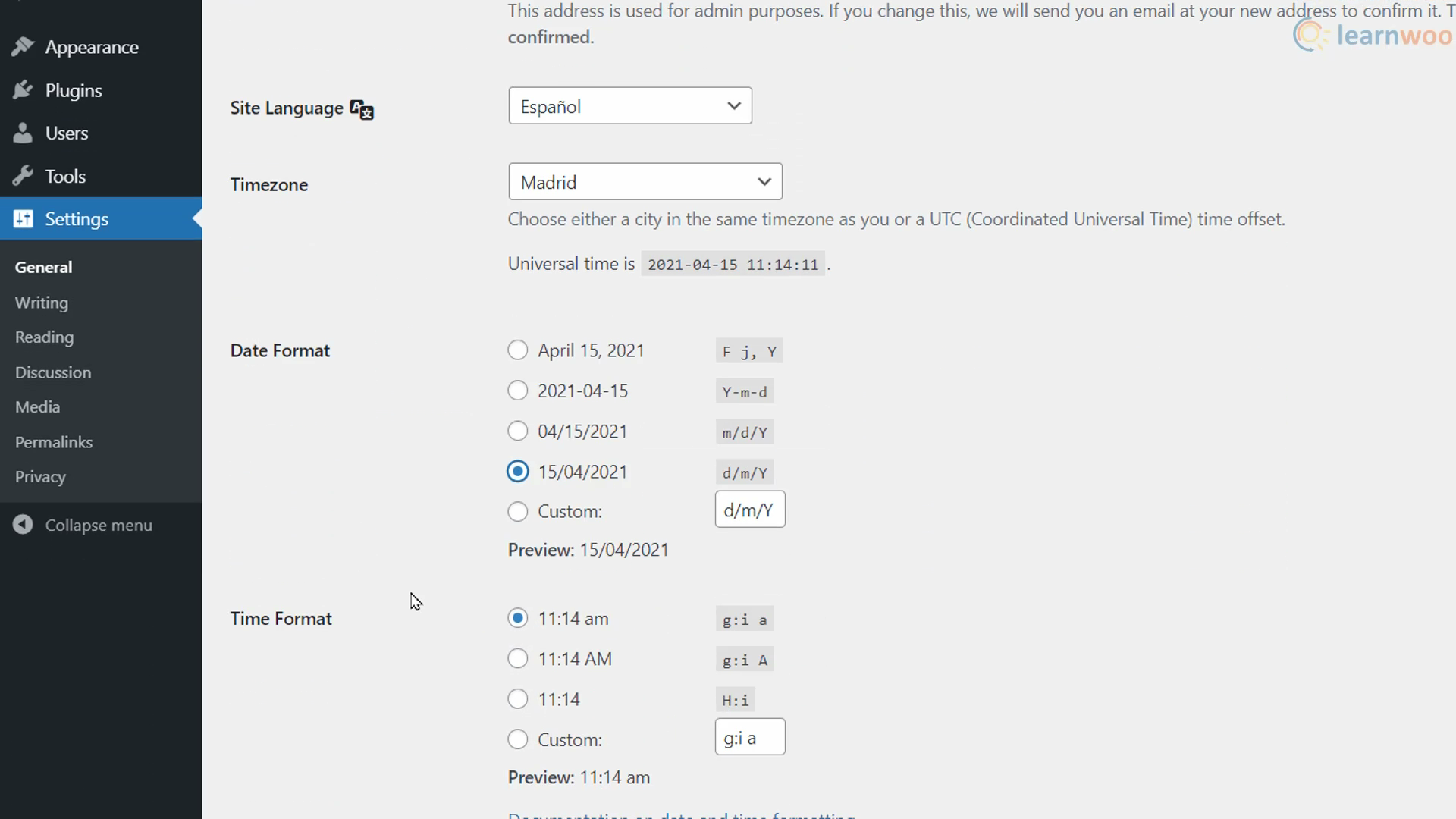
عند الانتهاء ، احفظ الإعدادات في الأسفل. ثم كرر هذه العملية لجميع مواقعك الفرعية.
الشحن في WooCommerce
أنت بحاجة إلى فهم أساسيات شحن WooCommerce قبل أن تتمكن من تكوين إعدادات شحن woocommerce متعدد المواقع. توجه إلى WooCommerce> الإعدادات> الشحن للوصول إلى خيارات الشحن.
ضمن قسم "مناطق الشحن" ، ستجد خيارات لإنشاء مناطق تتكون من مدن وولايات ودول وقارات. ستقوم بعد ذلك بتعيين طرق شحن معينة متاحة لمناطق الشحن هذه. عندما يقع عنوان العميل داخل منطقة الشحن على موقع الويب الخاص بك ، فسيكون بإمكانه الاختيار من بين طرق الشحن المتاحة لتلك المنطقة.
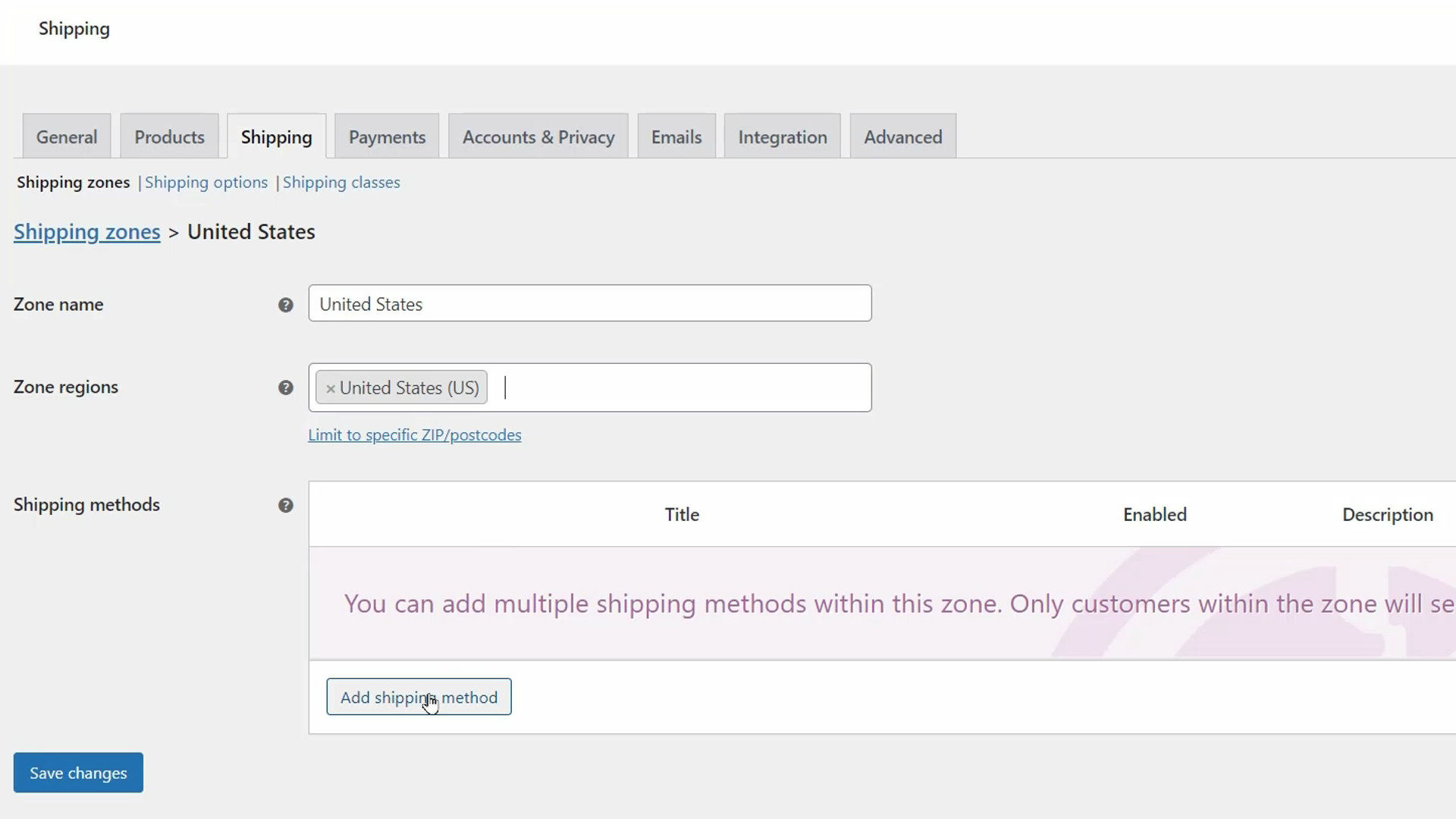
لإنشاء منطقة شحن ، انقر على "إضافة منطقة شحن". بعد ذلك ، قم بتوفير اسم المنطقة للرجوع إليه في الحقل الأول. بعد ذلك ، تحتاج إلى تحديد المواقع التي سيتم تضمينها في هذه المنطقة. فقط ابحث في الحقل واختر من القائمة المنسدلة. يمكنك الاختيار من بين المدن والولايات والبلدان وحتى القارات. بالإضافة إلى ذلك ، يمكنك إضافة أي عدد تريده من المواقع.
أدناه ، انقر فوق "إضافة طريقة شحن" لإضافة طرق الشحن التي تريد توفيرها في هذه المنطقة المحددة. كن افتراضيًا ، لديك ثلاثة خيارات:
- الشحن بسعر موحد: تتيح لك هذه الطريقة تحديد سعر قياسي لكل عنصر أو فئة شحن أو لكل طلب.
- الاستلام المحلي : تسمح هذه الطريقة للعميل باستلام الطلب بنفسه.
- الشحن المجاني : هذه طريقة رائعة لتشجيع العملاء على إنفاق المزيد. على سبيل المثال ، يمكنك السماح للعملاء بالحصول على شحن مجاني للطلبات التي تزيد عن 150 دولارًا.
يمكنك تمكين طريقة أو جميع طرق الشحن الثلاثة هذه لمنطقة ما بناءً على خدماتك. بعد تمكينها ، يمكنك تكوين كل طريقة شحن بالنقر فوق الزر "تعديل" الذي يظهر عند تحريك الماوس فوقها.
تكوين طريقة الشحن بسعر ثابت
لتكوين طريقة الشحن بالسعر الثابت ، يلزمك تقديم الحالة الضريبية والتكلفة. في القائمة المنسدلة الحالة الضريبية ، يمكنك اختيار ما إذا كنت تريد تطبيق الضرائب على طريقة الشحن هذه أم لا. في حقل التكلفة ، اكتب ببساطة المبلغ الذي تريد تحصيله للعملاء الذين يستخدمون الشحن بسعر ثابت.
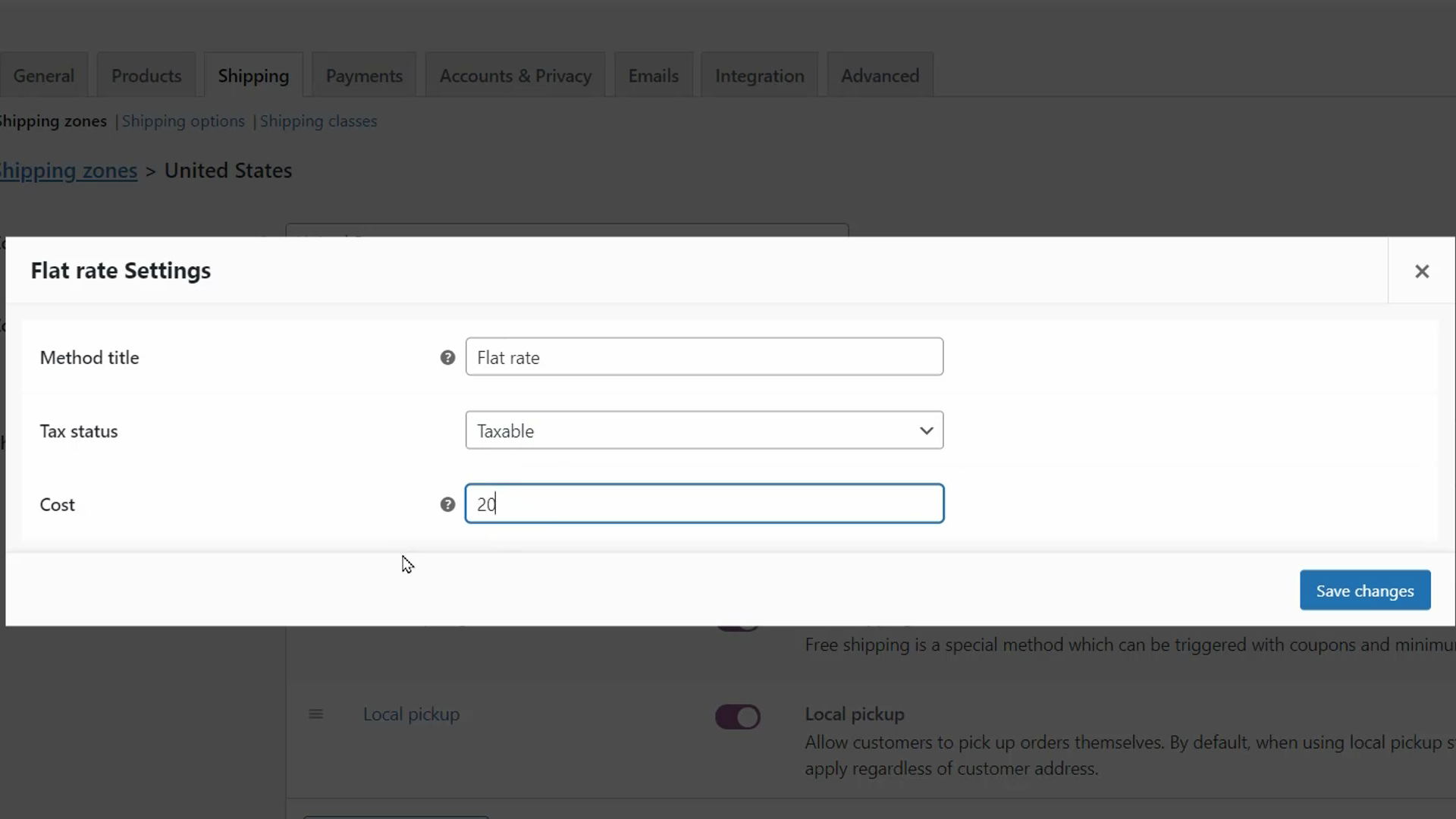
بصرف النظر عن التكلفة الثابتة ، يمكنك أيضًا فرض رسوم على العناصر النائبة على أساس الكمية والرسوم. تدعم WooCommerce العناصر النائبة التالية للشحن بسعر ثابت:
- [الكمية] - عدد المنتجات في عربة التسوق
- [رسوم] - رسوم إضافية. هذه الرسوم لها حجتان اختياريتان.
- النسبة المئوية - النسبة المئوية على أساس التكلفة الإجمالية للطلب.
- min_fee - الحد الأدنى للمبلغ. مفيد عند استخدام النسب المئوية.
- max_fee - الحد الأقصى للمبلغ. مفيد عند استخدام النسب المئوية.
فيما يلي مثالان لاستخدام هذه العناصر النائبة:
- 15 + (3 * [الكمية]) - تكلفة شحن أساسية قدرها 10 دولارات بالإضافة إلى 2 دولار لكل عنصر في سلة التسوق.
- 10 + [نسبة الرسوم = ”10 ″ max_fee =” 35 ”min_fee =” 4 ″] - تكلفة شحن أساسية قدرها 10 دولارات أمريكية بالإضافة إلى 10٪ من إجمالي الطلب ، حيث يكون المبلغ النهائي محدودًا بين 4 و 35.
تكوين طريقة الشحن المحلية
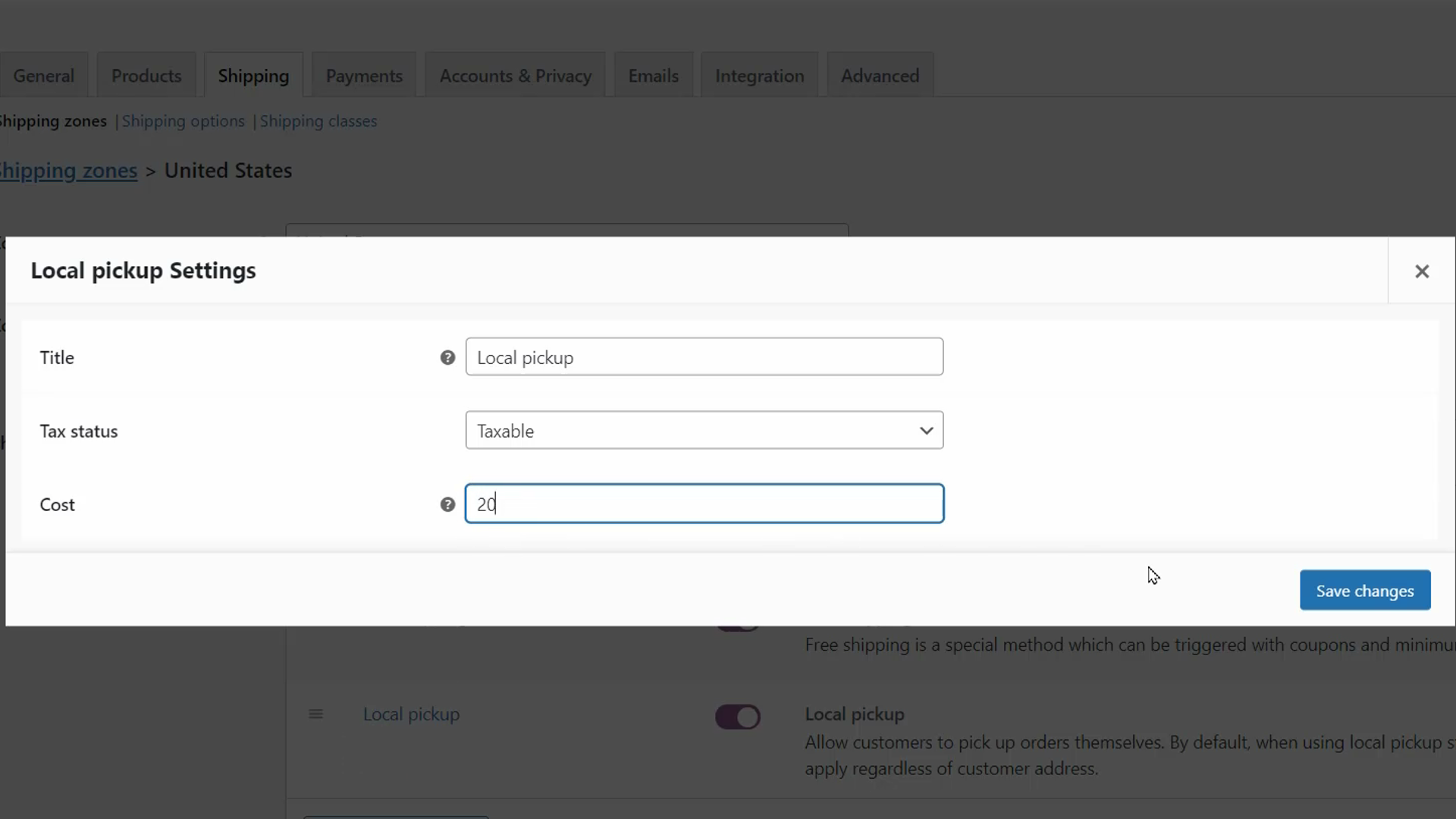
يمكنك تكوين طريقة الشحن المحلية باستخدام معاملين: الحالة الضريبية والتكلفة. في خيار الحالة الضريبية ، اختر ما إذا كنت تريد تطبيق الضريبة عندما يختار العملاء طريقة الشحن هذه. أدناه ، يمكنك تعيين قيمة تكلفة ثابتة للاستلام المحلي.

تكوين طريقة الشحن المجاني
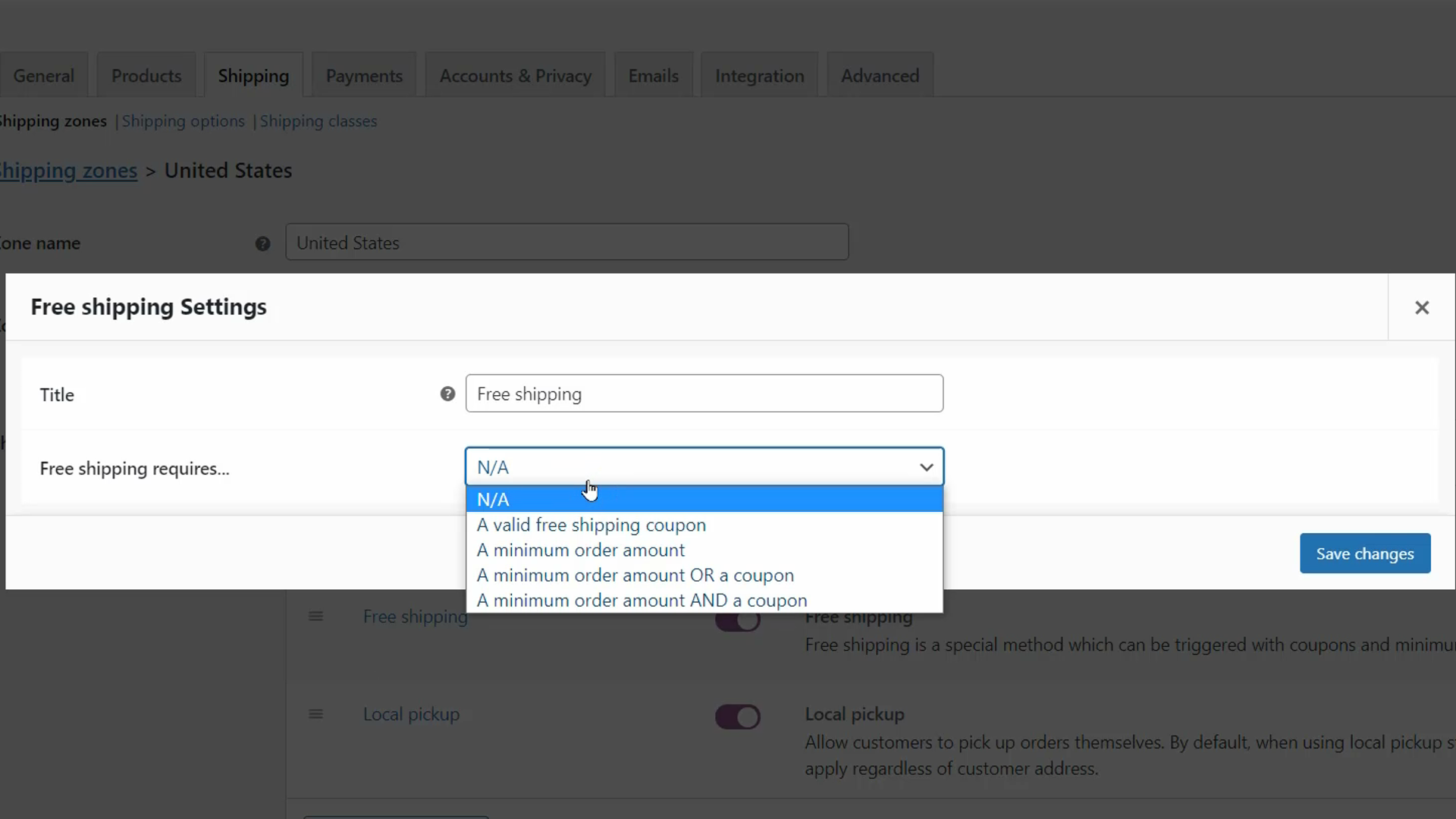
على الرغم من أنه يمكنك تقديم شحن مجاني في مناطق معينة ، إلا أنه يمكنك تعيين معلمات معينة لتحقيق أقصى استفادة من طريقة الشحن هذه. يتيح لك خيار "يتطلب الشحن المجاني ..." تعيين الحد الأدنى من المتطلبات التي يجب أن يفي بها العملاء للاستفادة من الشحن المجاني.
تقدم WooCommerce المتطلبات التالية:
- لا ينطبق - لا توجد متطلبات ضرورية ؛ الشحن المجاني هو خيار لجميع العملاء
- قسيمة شحن مجانية صالحة - قسيمة تم إنشاؤها لتمكين الشحن المجاني
- الحد الأدنى لمبلغ الطلب - الشحن المجاني متاح فقط في حالة إنفاق الحد الأدنى للمبلغ. قم بتعيين هذا المبلغ في حقل الحد الأدنى لمبلغ الطلب الذي سيظهر إذا اخترت هذا الخيار.
- حد أدنى لمبلغ الطلب أو قسيمة - يتوفر الشحن المجاني إذا تم إنفاق الحد الأدنى للمبلغ أو كان لدى العميل قسيمة تقدم الشحن المجاني.
- الحد الأدنى لمبلغ الطلب وقسيمة - لا يتم تقديم الشحن المجاني إلا إذا تم إنفاق الحد الأدنى للمبلغ وكان لدى العميل قسيمة تقدم الشحن المجاني.
تكوينات الشحن المتقدمة
يمكنك إضافة العديد من مناطق الشحن كما تريد. ومع ذلك ، لا تحتاج إلى إنشاء منطقة شحن لكل موقع تسليم فردي. تقدم WooCommerce منطقة محددة مسبقًا تسمى "المواقع التي لا تغطيها مناطقك الأخرى" الموجودة في أسفل قائمة مناطق الشحن الحالية الخاصة بك.
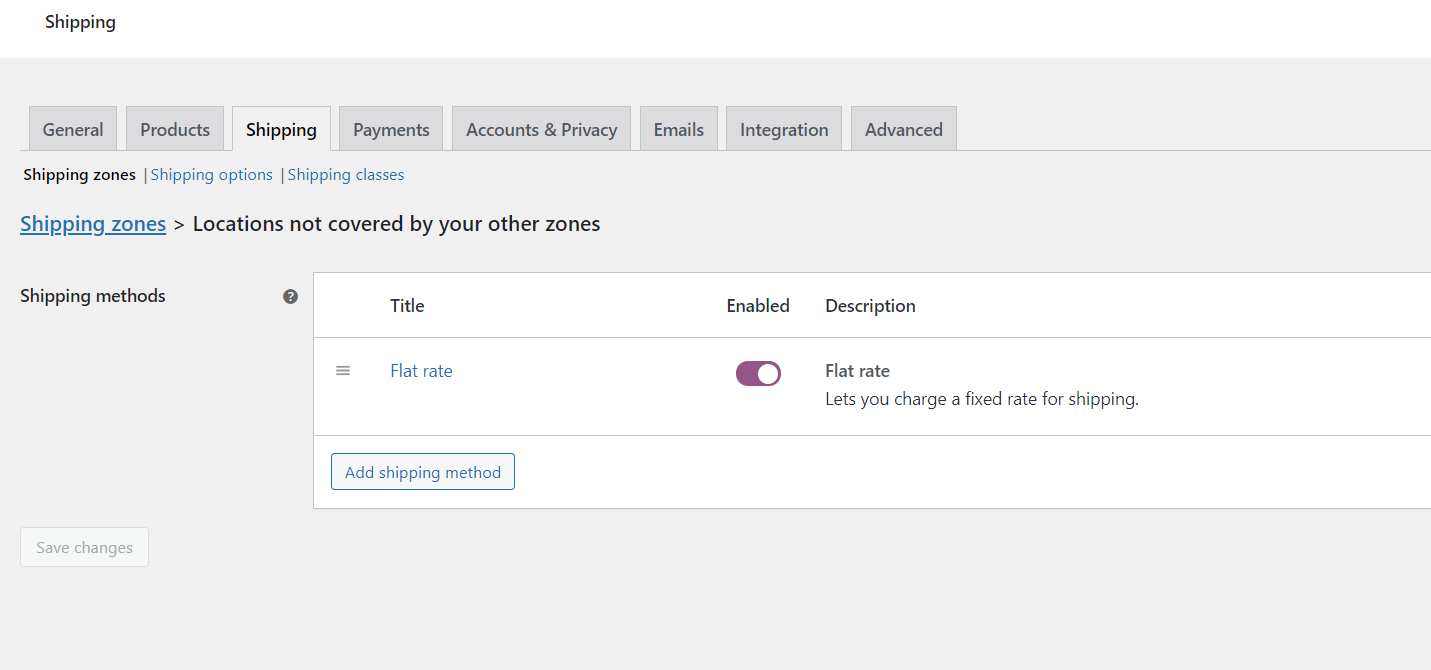
يمكنك النقر فوقه لتعيين طرق الشحن له في الصفحة التالية. بهذه الطريقة ، يمكنك توفير الوقت أثناء إنشاء مناطق الشحن في متجر WooCommerce الخاص بك.
ملاحظة: إذا كنت لا ترغب في تقديم أي طرق شحن للعناوين الموجودة خارج مناطق الشحن التي أنشأتها ، فما عليك سوى عدم إضافة أي طرق شحن إلى خيار "المواقع التي لا تغطيها مناطقك الأخرى".
يمكنك استخدام نفس الفكرة لاستبعاد مناطق معينة من منطقة الشحن الخاصة بك أيضًا. ما عليك سوى إنشاء منطقة شحن للمواقع التي تريد استبعادها وعدم إضافة أي طرق شحن. عندما يقع عنوان العميل داخل تلك المنطقة ، فلن يحصل على أي طرق شحن للاختيار من بينها ، مما يشير إلى أنك لا تشحن إلى هذا العنوان.
أمثلة على تكوينات الشحن متعدد المواقع
في القسم السابق ، تعلمت كيفية إعداد الشحن لموقع WooCommerce واحد. يمكنك استخدام نفس الخيارات والأساليب لإعداد الشحن متعدد المواقع. ومع ذلك ، ستحتاج إلى التوجه إلى خيارات الشحن لكل موقع من المواقع الفرعية وتكوينها وفقًا للديموغرافية المستهدفة. فيما يلي بعض الأمثلة على تكوينات الشحن متعدد المواقع لبعض المواقع الفرعية التخيلية.
الشحن المحلي
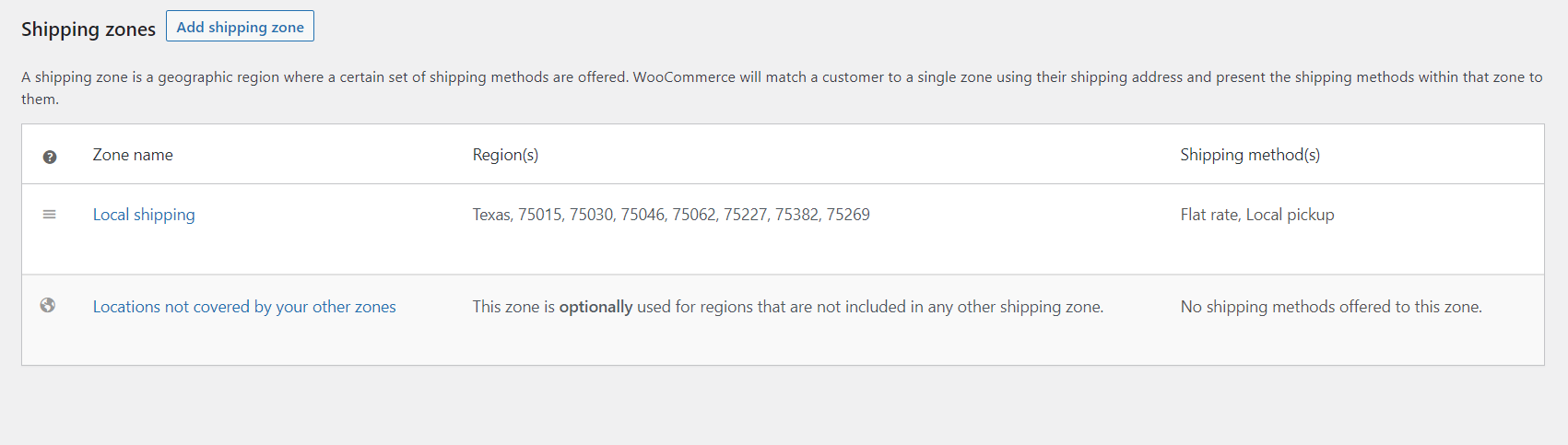
بالنسبة إلى المتاجر الصغيرة عبر الإنترنت التي تقدم خدمات التوصيل إلى الأحياء المجاورة ، يمكن إعداد الشحن المحلي من خلال توفير رموز PIN محددة. يتم استبعاد جميع المواقع الأخرى من الشحن حيث لا يتم توفير طرق شحن لخيار "المواقع التي لا تغطيها مناطقك الأخرى".
الوطنية للشحن
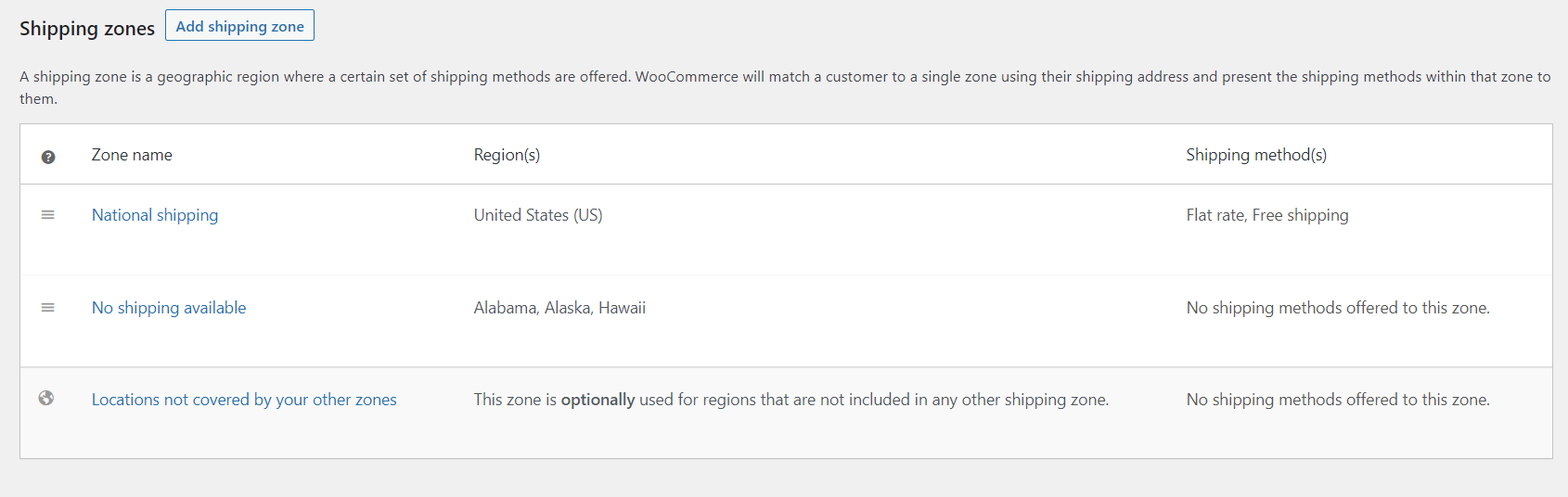
في هذا المثال ، يقدم الموقع الفرعي سعرًا ثابتًا وشحنًا مجانيًا فقط في الولايات المتحدة. ومع ذلك ، لسبب ما ، لا يرغب الموقع في الشحن إلى ولايات ألاباما وألاسكا وهاواي. لذلك ، يمكن إنشاء منطقة "لا تتوفر خدمة الشحن" لهذه الولايات الثلاث. بعد ذلك ، لن تضيف أي طرق شحن إلى هذه المنطقة لمنع العملاء في هذا الموقع من تقديم الطلبات.
الشحن العالمي
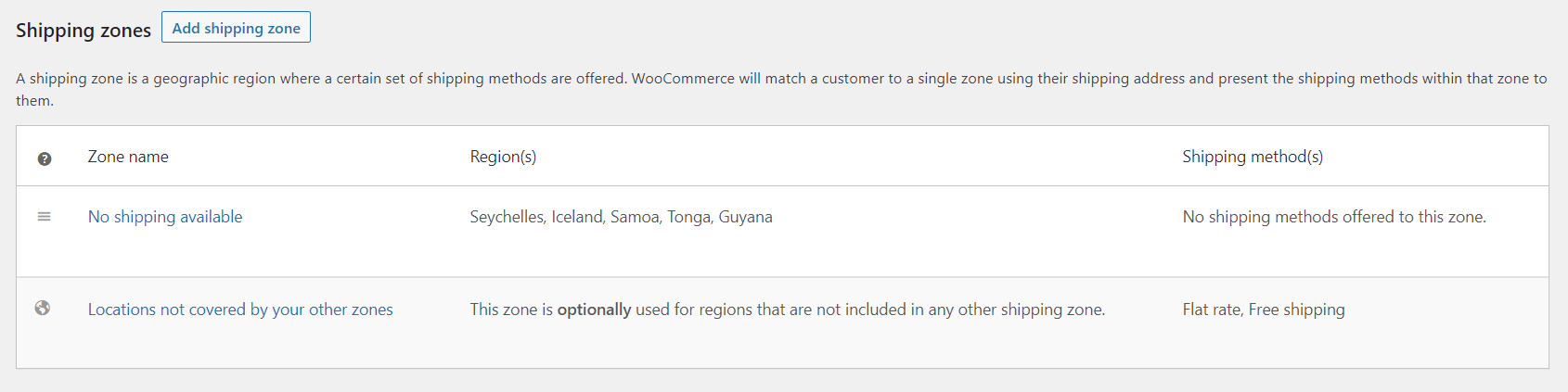
قد يكون لديك موقع فرعي يسلم دوليًا باستثناء بعض البلدان النائية مثل أيسلندا وساموا. في مثل هذه الحالة ، أنشئ منطقة "لا تتوفر خدمة الشحن" لهذه البلدان البعيدة ولا تضف أي طريقة شحن. ثم أضف طرق الشحن التي تقدمها عالميًا إلى خيار "المواقع التي لا تغطيها مناطقك الأخرى". بهذه الطريقة ، يمكنك استبعاد مواقع محددة من منطقة الشحن العالمية.
ملحقات شحن WooCommerce
إذا كانت إمكانيات الشحن الافتراضية لـ WooCommerce غير كافية ، يمكنك استخدام امتدادات WooCommerce لإضافة العديد من ميزات الشحن إلى متجرك. هناك الكثير من الإضافات المجانية والمتميزة في متجر WooCommerce. لذلك سنقوم بإدراج بعض من أهمها هنا فقط.
- جدول معدل الشحن : حدد أسعار شحن متعددة بناءً على الموقع أو السعر أو الوزن أو عدد العناصر.
- شحن لكل منتج : تحديد تكاليف الشحن المختلفة للمنتجات بناءً على موقع العميل.
- تسليم الطلب : اسمح لعملائك باختيار تاريخ ووقت التسليم المفضل لديهم.
- حزم الشحن المتقدمة لـ WooCommerce : قم بتقسيم عربة التسوق إلى حزم متعددة ، لكل منها تكوين الشحن الخاص بها.
- الشحن والمدفوعات المشروطة : يوفر طريقة مبسطة لتقييد الشحن وبوابات الدفع ووجهات الشحن في متجرك.
- Local Pickup Plus : يوفر نظام التقاط قويًا لتجار التجزئة مع مراكز توزيع متعددة جنبًا إلى جنب مع عمليات الالتقاط المجدولة وتوافر المنتج في مواقع الاستلام.
- WooCommerce Shipping : اطبع ملصقات الشحنات المحلية والدولية بسرعة ودون عناء.
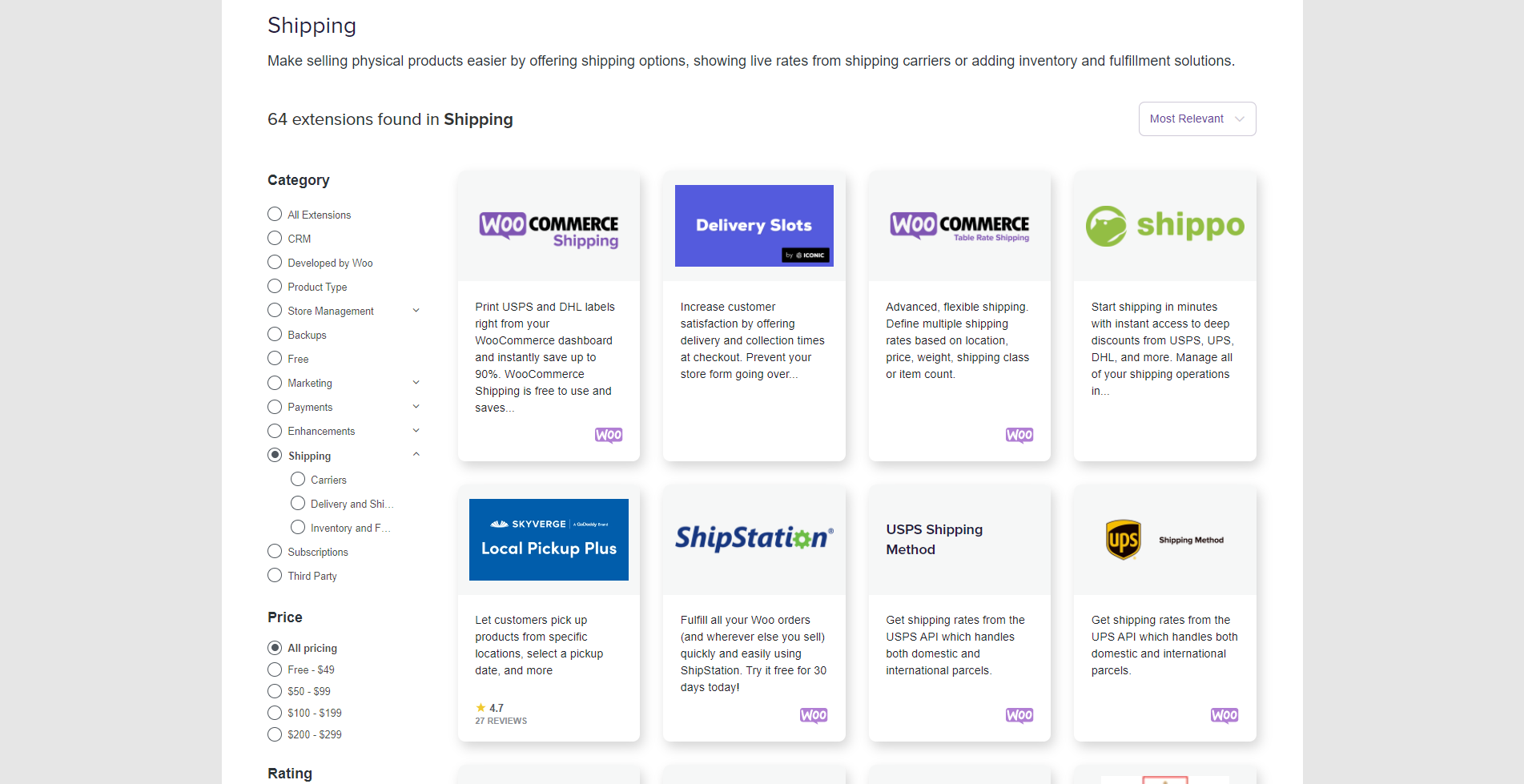
يوفر المتجر أيضًا امتدادات لعمليات تكامل شركات النقل حتى تتمكن من الحصول على أسعار الشحن من شركات النقل مثل FedEx و Canada Post و UPS و Australia Post. يمكنك تثبيت امتدادات الناقل هذه على موقع مسؤول الشبكة وتنشيطها فقط على الموقع الفرعي الخاص بالمنطقة حيث يكون مفيدًا.
بصرف النظر عن متجر WooCommerce ، ستجد العديد من امتدادات الشحن المفيدة على مواقع مثل CodeCanyon و PluginRepublic و Elextensions .
إذا كنت بحاجة إلى مساعدة في تكوين مواقعك المتعددة أو إعداد الشحن متعدد المواقع ، اطرح علينا سؤالاً في التعليقات أدناه وسنكون سعداء بمساعدتك.
إذا كنت تفضل نسخة فيديو ، يرجى مشاهدة الفيديو أدناه:
قراءة متعمقة
- دليل أساسي حول إعداد فئات الشحن WooCommerce
- 9 أفضل ملحقات حاسبة الشحن WooCommerce
- بدائل ShipStation
